Некоторые ведущие корпоративные компании проводят определенную аттестацию, помогающую работникам продвигаться по карьерной лестнице. В основном ИТ-компании организовывают такие экзамены для своих сотрудников, чтобы они могли расширить свои знания и опыт. Чтобы успешно сдать эти экзамены, нужно хорошо подготовиться.
Вы можете воспользоваться различными симуляторами экзамена, предоставляющими идеальную среду, необходимую для экзаменации, с использованием файлов VCE (или Visual CertExam). Это эмулятор экзамена, широко используемый для подготовки к сертификационному экзамену, особенно в области ИТ. Есть несколько онлайн и настольных программ, с помощью которых вы можете легко конвертировать ваш VCE в формат PDF. И эта статья покажет вам, как этого добиться.
Как конвертировать VCE в PDF
CutePDF - это десктопное программное обеспечение, которое может конвертировать ваш VCE в файл PDF. Для этого вам необходимо предварительно загрузить и установить программу CutePDF, а также программу VCE Designer на вашу систему.
Шаг 1. Загрузите CutePDF
Посетите веб-сайт CutePDF, чтобы скачать программу бесплатно. А затем установите ее на свой ПК.
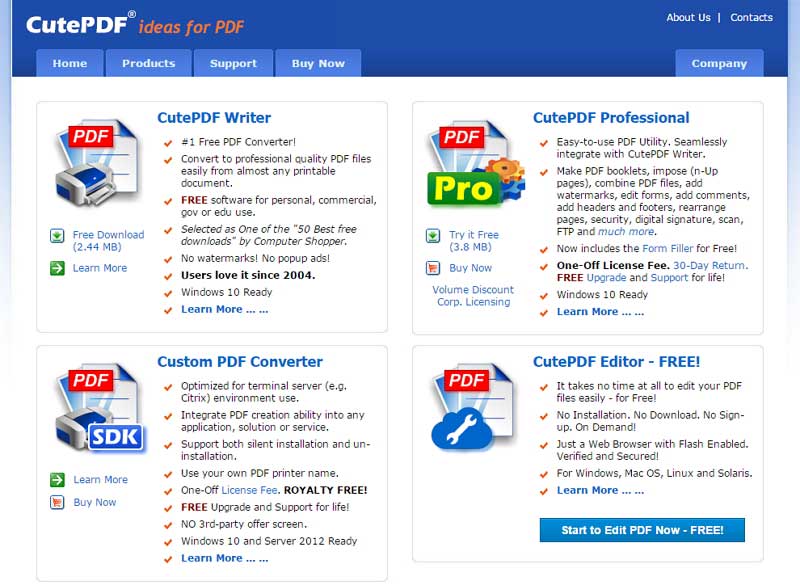
Шаг 2. Откройте VCE Designer и напечатайте в PDF
Затем откройте VCE Designer на своем ПК и нажмите на вкладку "Файл". Выберите "Печать", а затем выберите "CutePDF" в опции "Название". После этого вы можете настроить свойства по своему усмотрению. Нажмите «ОК», когда будете готовы. Ваш VCE файл будет преобразован в PDF через несколько секунд.

Лучший PDF редактор для пользователей Windows и Mac
PDFelement- это одна из топовых программ для работы с PDF, при помощи которой вы можете редактировать, добавлять комментарии, выполнять частичное преобразование и компоновать PDF-файлы. Эта программа представляет собой комплексное PDF-решение для любых нужд и может удовлетворить потребности вашего бизнеса. Наряду с этим, вы можете получить доступ к гибким опциям вариативных инструментов этой программы, а также конвертировать файлы в PDF в течение нескольких секунд.

- Вы можете аннотировать PDF-файлы и включать некоторые пользовательские штампы или выделять, подчеркивать и вычеркивать некоторые части в соответствии с вашими требованиями
- Вы можете защитить PDF-файл с помощью безопасного пароля и быстро вставить свою цифровую подпись
- Также вы можете редактировать PDF-файл, компонировать файлы или удалять вашу личную информацию из документа
- Кроме того, вы можете вставлять в PDF верхний и нижний колонтитулы
- Вы можете объединять несколько файлов различных форматов в один единый файл PDF




